

Hvis du eier og bruker mer enn en Apple Watch, visste du at du kan bytte mellom dem automatisk? Du kan spenne på den du vil og iPhone-en din vil kjenne den igjen.
Kanskje bruker du Apple Watch Nike + til trening og trening og Apple Watch Hermes til daglig bruk. Eller kanskje du kjøpte den aller første Apple Watch, akkurat oppgradert til Apple Watch Series 4, men fremdeles har bruksområder for dem begge.
Uansett hva tilfellet måtte være, her kan du bytte mellom Apple Watches automatisk.
Å eie mer enn ett Apple Watch
Selv om du selvfølgelig kan eie og parre mer enn en Apple Watch til din iPhone, kan du ikke bruke dem på samme tid. Selv om jeg ikke er sikker på hvem som vil, er det bare viktig å merke seg.
I tillegg støtter watchOS ikke å dele klokker mellom brukere på samme tid.
Den gode nyheten er at hvis du har mer enn ett Apple Watch, kan du ha helt andre apper, innstillinger og ansikter. Og aktivitets- og treningsinformasjonen din synkroniseres på begge sider (det kan ta et øyeblikk før dataene synkroniseres når du veksler mellom klokker).
Bytte mellom Apple Watches automatisk
Følg trinnene nedenfor for å kunne bytte mellom Apple Watches automatisk.
1) Åpne Se app på iPhone.
2) Trykk på Min klokke kategorien hvis du ikke allerede er med på den.
3) Velg din Apple klokke på toppen av Min klokke skjerm.
4) Flytt glidebryteren for å aktivere Automatisk bryter. Du bør se klokker som er koblet til enheten din under det.
Når Auto Switch er aktivert, blir det enheten som blir oppdaget av enheten når du løfter håndleddet oppdaget. Og den klokken vil være merket på denne skjermen på det tidspunktet.
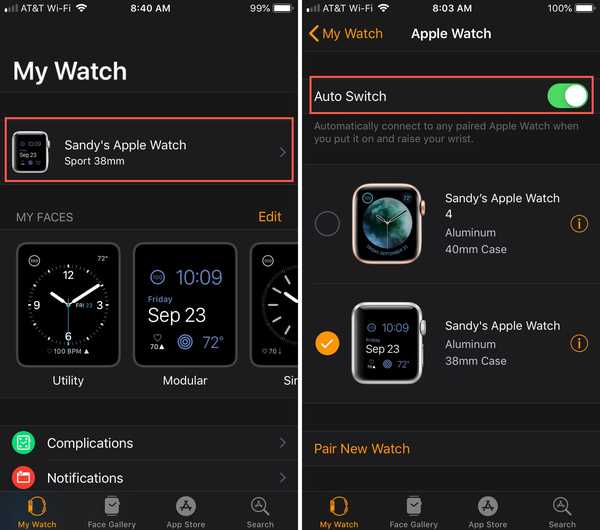
Hvis du kommer tilbake til dette skjermbildet for å deaktivere Auto Switch senere, bare trykk for å velge klokken du vil bruke.
Pakk den opp
Hvis du eier og bruker mer enn en Apple Watch for forskjellige ting, er dette en hendig funksjon å aktivere. Du trenger aldri å bekymre deg for at iPhonen din vet hvilken klokke som er på håndleddet.
Har du mer enn ett Apple Watch og planlegger å aktivere Autoswitch? Gi oss beskjed.











